Анимируем новогоднюю ёлочку в Фотошоп
Анимируем новогоднюю ёлочку в Фотошоп
Сложность урока: Средний
В этом уроке мы нарисуем и анимируем Новогоднюю Елочку.

Создаем новый документ с размерами 400*400 пикселей и разрешением 72 пикс/дюйм, фоновый цвет – белый. Цвета переднего и заднего плана по умолчанию (черный/белый) Жесткой круглой кистью  диаметром 10 пикселей рисуем «звездочку», уменьшаем размер кисти до 5 пикселей и дорисовываем «лучики».
диаметром 10 пикселей рисуем «звездочку», уменьшаем размер кисти до 5 пикселей и дорисовываем «лучики».
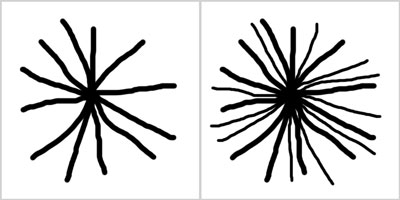
Нашу «кракозябру» мы будем использовать для рисования елочки. Для этого необходимо определить кисть. Идем меню Редактирование>Определить кисть (Edit>Define Brush Preset) и называем нашу кисточку «Хвоя». В дальнейшем ее можно сохранить в меню Редактирование>Управление наборами (Edit>Preset Manager).
Увеличиваем размер холста до 500 пикселей по вертикали: Изображение>Размер холста (Image>Canvas Size) и заливаем черным цветом Alt+Delete (Backspace).
Установим для переднего плана цвет #009573. На панели инструментов выбираем инструмент Овальная область  (Elliptical Marquee Tool) с растушевкой (feather) 50 пикс. И рисуем вот такой овальчик, выделение заливаем основным цветом.
(Elliptical Marquee Tool) с растушевкой (feather) 50 пикс. И рисуем вот такой овальчик, выделение заливаем основным цветом.

Затем выбираем инструмент Кисть  (Brush) и включаем Палитру кистей F5. Для кисти «Хвоя» делаем следующие настройки:
(Brush) и включаем Палитру кистей F5. Для кисти «Хвоя» делаем следующие настройки:
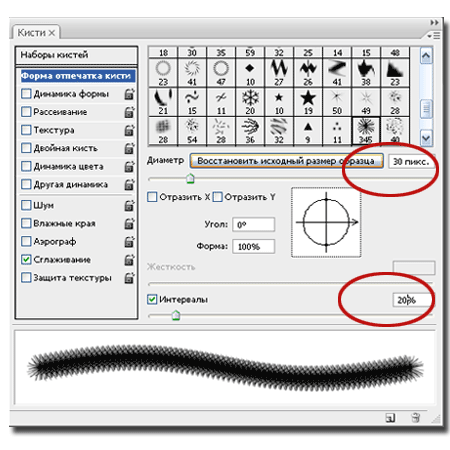
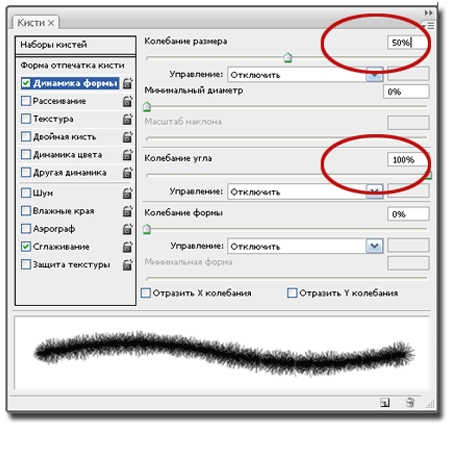
Создаем новый слой, назовем его «Елка» и начинаем рисовать нашу елочку отрывистыми мазками.
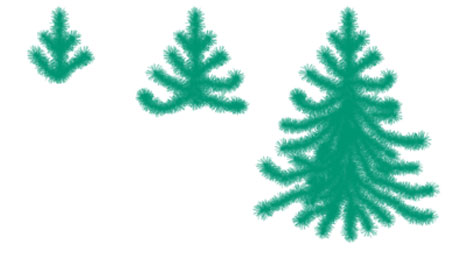
Когда основа закончена, меняем режим наложения для кисти на Умножение (Multiply) и уменьшаем диаметр до 25 пикс. Каждый следующий мазок затемняет основной цвет.
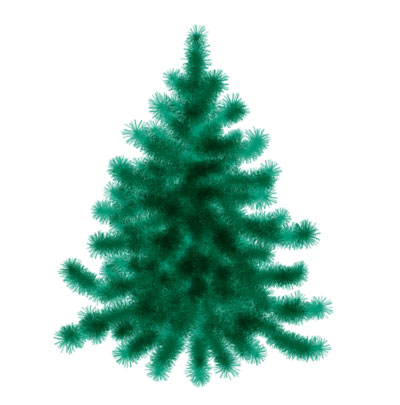
Снова уменьшаем размер кисточки до 15 пикселей и рисуем крайние тоненькие ветки елочки.
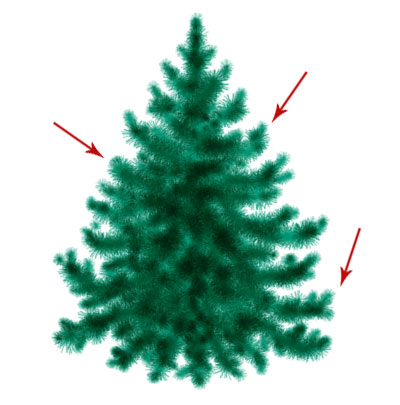
Применяем к слою с елкой эффект Внутреннее свечение (Inner Glow):
Создаем еще один слой. Основной цвет – белый, размер кисти 25 пикс. Рисуем несколько «заснеженных» веток, а затем меняем режим наложения слоя на Мягкий свет (Soft Light). Объединяем с предыдущим слоем Ctrl+E. Если елка больше похожа на лохматый треугольник, то ничего страшного. Всем интересующимся можно отвечать, что эта елка новой «горообразной» породы.
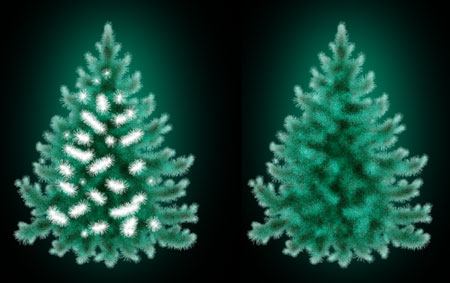
Теперь нарисуем снежок. Ниже слоя с елкой создадим новый слой, назовем его «Снег». Для переднего плана установим цвет #e9f3f5 и выберем кисточку «Брызги» («Spatter») из стандартного набора Assorted Brushes. Размер – 55 пикселей. Одинарными мазками (один клик мышки) намалюем сугробик.
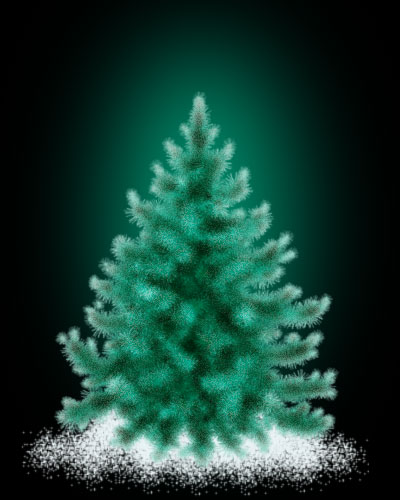
В наличие у нас три слоя: «Фон», «Снег» и «Елка». Создаем еще один слой. На нем мы будем рисовать бусы.
Нарисуем бусинки жесткой круглой кисточкой диаметром 8 пикселей цветами, как на скриншоте. (Можно также использовать инструмент Перо  (Pen) в режиме контуров: нарисовать контуры, а затем выполнить обводку контура кистью, увеличив интервалы последней).
(Pen) в режиме контуров: нарисовать контуры, а затем выполнить обводку контура кистью, увеличив интервалы последней).
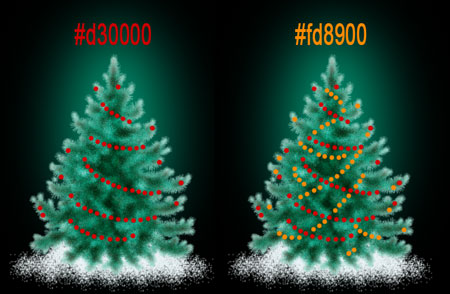
К слою «Бусы» применим следующие стили:
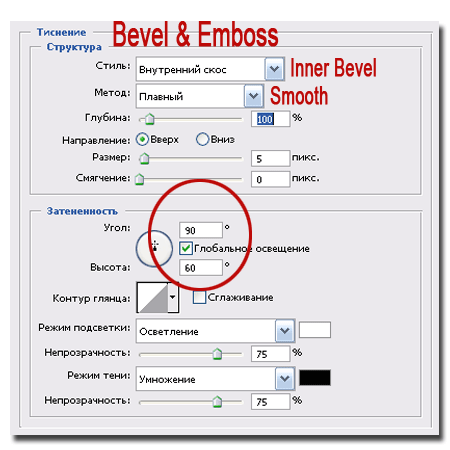
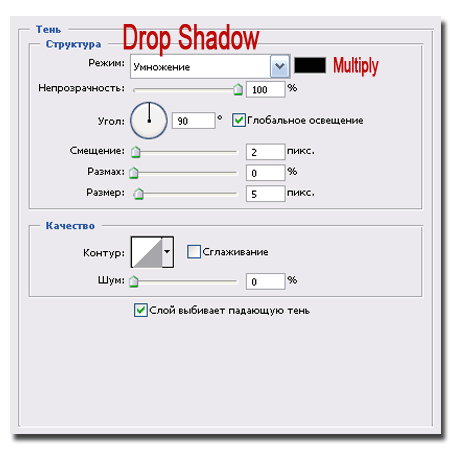
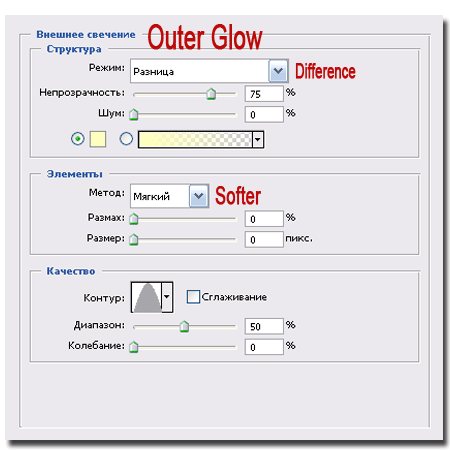
Теперь «повесим» на елку новогодние шары. «Висюльки», на которых держатся шарики на елке, рисовать не будем - мелко, но при желании… Итак, создадим новый слой, назовем его «Шарики». Для основного цвета выберем - #fce758, для фонового – #897805. С помощью инструмента Овальная область (Elliptical Marquee), удерживая Shift, нарисуем круг. Выберем инструмент Градиент  (Gradient Tool) в режиме Радиальный и зальем выделение.
(Gradient Tool) в режиме Радиальный и зальем выделение.
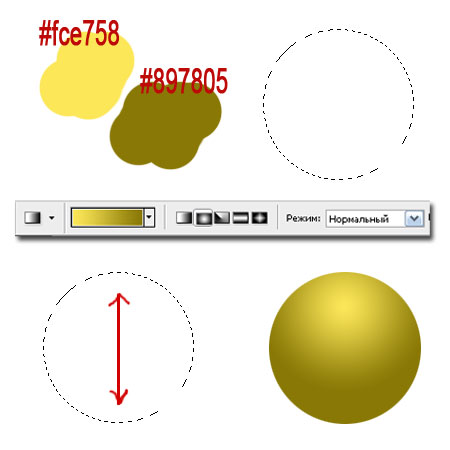
Размножим и «развесим» наши шары на елке используя инструмент Перемещение (Move Tool) и удерживая нажатой клавишу Alt. Получится несколько слоев с шариками. Выделим их и объединим в один Ctrl+E. К слою с шарами применим фильтр Шум: Фильтр>Шум>Добавить шум (Filter>Noise>Add Noise).
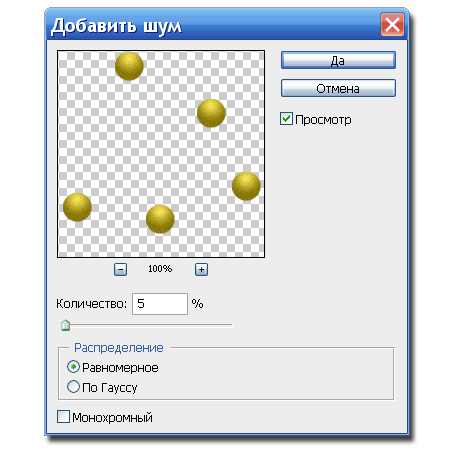

А затем добавим эффекты слоя:
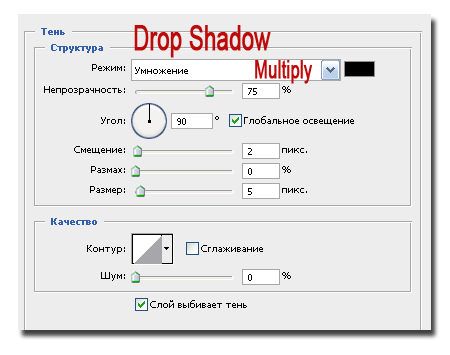
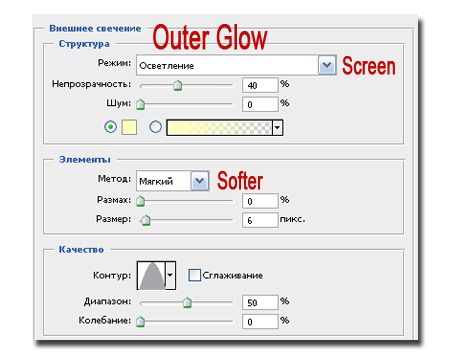
Теперь нарисуем звезду. Назначим цветом переднего плана #d30000. Для рисования воспользуемся инструментом Произвольная фигура  Custom Shape Tool) в режиме слой-фигур. Удерживая Shift равномерно растянем вот такую звездочку:
Custom Shape Tool) в режиме слой-фигур. Удерживая Shift равномерно растянем вот такую звездочку:
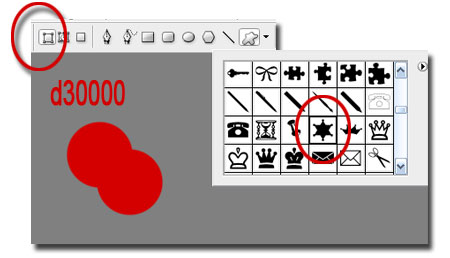
Жесткой кисточкой сделаем украшение на краях звезды (необязательно). Затем с помощью Полигонального лассо  (Polygonal Lasso Tool) «пририсуем» ножку и зальем выделение основным цветом.
(Polygonal Lasso Tool) «пририсуем» ножку и зальем выделение основным цветом.
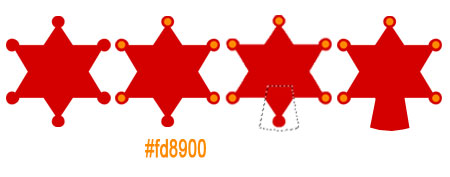
Звездочку расположим на верхушке, масштабируем. Затем применим стили слоя.
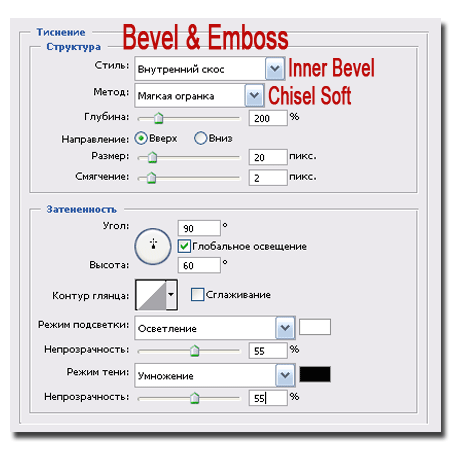
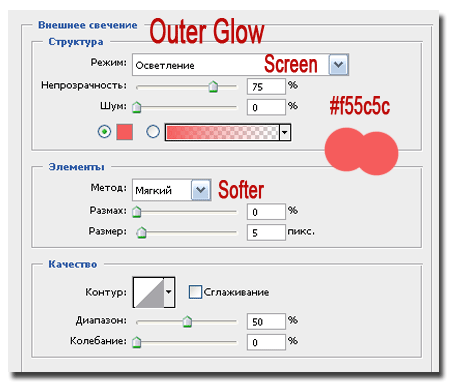
Получилась практически «красота») Можно даже остановиться и на этом. Но мы пойдем дальше и будем добавлять огоньки.
Для рисования используем мягкую кисть: жесткость (hardness) – 0%, диаметр 20 пикс. Создадим новый слой и нарисуем огоньки как на картинке, цвета можно использовать любые. У меня это #ffff00 и #ff008a.

Дублируем слой с огоньками 6 раз и переименовываем для удобства. Слой первый – 1-8, второй – 2-9 и далее: 3-10, 4-11, 5-12, 6-13, 7-14. Цифры – это номера кадров будущей анимации.

Чтобы огоньки «мигали» разными цветами используем команду Цветовой тон..: Изображение>Коррекция>Цветовой тон/Насыщенность(Image>Adjustments>Hue/Saturation) – Ctrl+U

Для слоя 1-8 оставим цвета как есть. Для других слоев изменим насыщенность (hue):
2-9 > -160, 3-10 > -110, 4-11 > -30, 5-12 > 20, 6-13 > 50, 7-14 > 130
Фон кажется несколько пустым и унылым, поэтому я добавлю звездочек на новом слое (выше слоя «Фон»). Их анимировать не буду, оставлю статичными. Для рисования использую круглую мягкую кисточку диаметром 5 пикселей. В настройках кисти ставлю Колебания размера (Size Jitter) 50%. Режим наложения слоя сменю на Мягкий свет (Soft Light) и добавлю стиль слоя Внешнее свечение (Outer Glow).

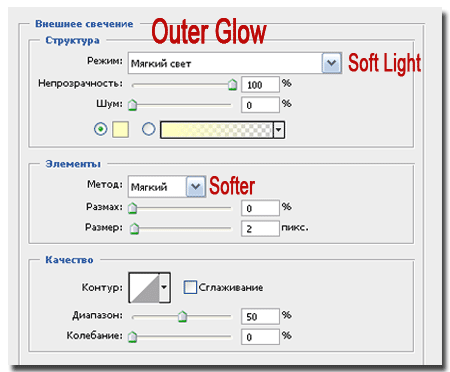
Осталось нарисовать только «блестинки» - глиттеры, которые будут мерцать на елочке.
Выбираю кисточку Starburst-Small. Диаметр на усмотрение, но в пределах 30 пикселей, иначе будет слишком крупно, хотя кому как нравится). Колебания размера (Size Jitter) – 60% , Интервалы (Spacing) – 120%. Создаю три слоя выше всех слоев и на каждом рисую «блестинки» на елке.

Чтобы не путаться в дальнейшем, назовем слои «Блестинки» и пронумеруем «покадрово», как на скриншоте:

Теперь приступим к анимации.
Открываем палитру анимации: меню Окно > Анимация (Window>Animation)
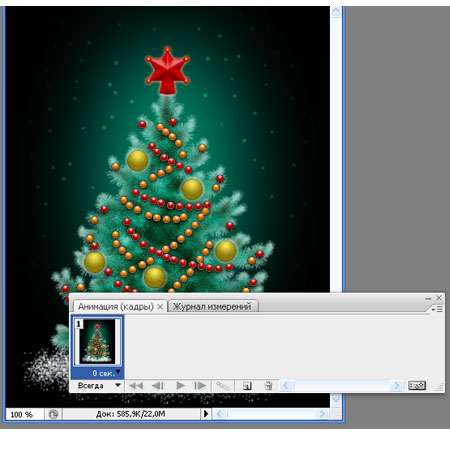
Для первого кадра у нас включены слои: «Фон», «Звездочки», «Снег», «Елка», «Бусы», «Шарики» и «Звезда». То есть должны быть видимы все слои, что и на скриншоте выше. Для первого кадра все оставляем без изменений. Дублируем его кликом мышки на соответствующем значке в палитре Анимация. Второй кадр должен быть выделен синим цветом для редактирования.
Изменяем слои: «Шарики» и «Звезда».
«Шарики»: открываем в палитре слое эффекты слоя, выбираем Внешнее свечение (Outer Glow) и меняем размер свечения (size) на 12 пикселей.
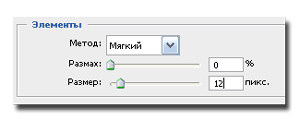
«Звезда»: меняем размер Внешнего свечения (Outer Glow) на 50 пикселей.
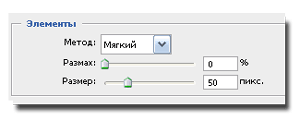
Создаем промежуточные кадры (Tweens Animation Frames) в количестве 6 штук)
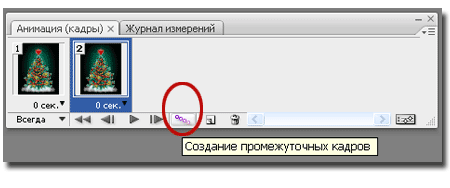
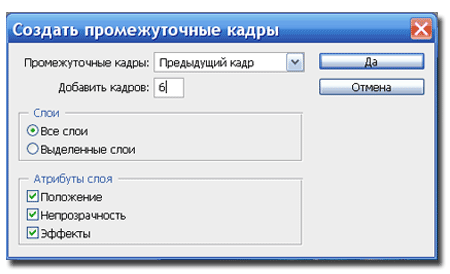
Находясь на восьмом кадре вносим изменения в слоевые эффекты «Шариков» и «Звезды»: возвращаем Внешнее свечение (Outer Glow) в исходной положение.
«Шарики»: размер 6 пикселей, «Звезда»: размер 5 пикселей.
Снова добавляем промежуточные кадры, 6 штук.
Итак, у нас есть четырнадцатикадровая анимация)
Теперь будем «зажигать» огоньки. В принципе, все действия можно провести параллельно, но для тех, кто только начинает работать с анимацией (и для меня тоже) удобнее пошагово.
Переходим на первый кадр анимации и включаем слой 1-8. Далее переходим на второй кадр анимации и включаем слой 2-9 (1-8 отключаем). И так до 14-го кадра:
Кадр 1 – слой 1-8
Кадр 2 – слой 2-9
Кадр 3 - слой 3-10
Кадр 4 – слой 4-11
Кадр 5 – слой 5-12
Кадр 6 – слой 6-13
Кадр 7 – слой 7-14
Кадр 8 – слой 1-8
Кадр 9 – слой 2-9
Кадр 10 – слой 3-10
Кадр 11 – слой 4-11
Кадр 12 – слой 5-12
Кадр 13 – слой 6-13
Кадр 14 – слой 7-14
Теперь включим «блестяшки». Снова идем на первый кадр анимации. По названиям слоев с глиттерами нетрудно догадаться, где их следует включать.
Кадр 1 –слой « Блестинки 1 ,2, 10»
Кадр 2 - слой « Блестинки 1 ,2, 10»
Кадр 3 - ПУСТО
Кадр 4 – слой «Блестинки 4, 5, 12»
Кадр 5 – слой «Блестинки 4, 5, 12»
Кадр 6 –ПУСТО
Кадр 7 – слой «Блестинки 7, 8, 14»
Кадр 8 – слой «Блестинки 7, 8, 14»
Кадр 9 –ПУСТО
Кадр 10 – слой «Блестинки 1 ,2, 10»
Кадр 11 –ПУСТО
Кадр 12 – слой «Блестинки 4, 5, 12»
Кадр 13 –ПУСТО
Кадр 14 – слой «Блестинки 7, 8, 14»
Выделяем все кадры анимации: с зажатой клавишей Shift кликаем ЛКМ сначала на первом, а потом на последнем кадре и устанавливаем задержку 0,1 секунды.

Нажимаем на проигрывание (plays animation) и наслаждаемся нашей анимацией:)
Выше всех слоев я еще добавила тоненькую белую рамочку в 2 пикселя. Вот такая картинка получилась:

И вот такая анимация:

Сохраняем анимацию через меню Файл>Сoхранить для Web и устройств (File>Safe for Web & Devices) в формате gif 256 цветов. При необходимости уменьшаем физические размеры изображения. Свою картинку я уменьшила до 220 пикселей по ширине. Такую анимацию можно запросто загрузить на телефон и подарить родным и близким на Новый год, если другого подарка в данный момент не имеется)) Да, и не забудьте добавить дарственную надпись)
С наступающим праздником!
Источник: creativo.one
Комментарии 238
JAIRA в очередной раз убеждаюсь что вы талантище! Я бы использовал клипарт елки для упрощения, а вы рисуете и рисуете!
спасибо за урок, правда елочка не особо получилась))
Спасибо :)
Спасибо!
спасибо за урок
Какая чудесная елочка! Большое спасибо!
Мой первый опыт в рисовании елочки. Не особо, правда, она получилась.
спасибо за урок!!!
наконец - то начала понимать анимацию. единственно трудно было с эффектами слоев что то я не правильно делала(((
Спасибо за урок Красивая анимация
Ура! У меня получилось, прямо не ожидала! Жаль, что анимацию не показать! Это первый урок, который я выполнила!
Спасибо за урок! Наконец-то поняла принцип создания мигающей анимации. )))
Спасибо за урок! Чудесный. Очень пригодился.
Спасибо, великолепный урок!
Спасибо за урок!
Забыла сказать, ёлочку по этому уроку рисовала.
photoshop-master.ru/lessons.php?rub=32&id=935
Спасибо! Вот мой вариант по вашему уроку.
Спасибо огромное за такой красивый урок!!!
Только у меня не так ярко мигает(((
Шарики не получились, а вообще красиво!!!
спасибо за урок!
Интересно было!!!
вот и моя елочка
Спасибо. Очень здорово!
Спасибо! Было очень интересно делать!
Здорово!!!
Отличный урок!!!. Всё очень подробно и понятно описано, всё получилось. Я ещё блестяшек на фон добавила.
Большое спасибо.
Чудесный урок!!!!!
Спасибо!
МОЯ АНИМАШКА))))
спасибо)
Спасибо!)))
http://i042.radikal.ru/1107/bb/4b327ae5d378.gif